Hvordan ta i bruk Microsoft Authenticator til iPhone og Android
Authenticator er en app som gjør det enklere å bruke to-trinns autentisering. Når du har konfigurert appen vil du kunne logge inn på Office 365 ved å godkjenne innloggingen på din telefon. Du vil legge merke til at det er betraktelig enklere å benytte appen i motsetning til å taste inn en engangkode som du mottar på SMS.
Steg 1
For å konfigurere appen logger du først inn på https://myapps.microsoft.com. Her logger du inn med samme brukernavn og passord som du bruker for å logge inn på Office 365.
Steg 2
Trykk på Profil

Steg 3
Trykk på Ytterligere sikkerhetsbekreftelse

Steg 4
Huk av for Azure Authenticator-app og trykk på Konfigurere

Steg 5
Du vil nå få opp et vindu med noen instrukser og en QR-kode. La dette vinduet stå oppe foreløpig, i mens går du til neste steg

Steg 6
Last ned appen Microsoft Authenticator i App Store eller Google Play

Steg 7
Start Authenticator-appen på din telefon og trykk på pluss-tegnet i høyre hjørne

Steg 8
Velg Jobb eller skolekonto

Steg 9
Kameraet vil nå starte opp slik at du kan skanne QR-koden du fikk opp på PC-skjermen din i steg 5

Steg 10
Etter kort tid vil appen være ferdig konfigurert. Du vil nå se i appen at kontoen din har blitt lagt til. I vinduet som dukket opp på PCen din skal du nå trykke på Fullført og deretter Lagre



Steg 11
Vi skal nå forsøke å logge inn på portalen til Office 365 ved hjelp av denne appen. Fra PCen din går du inn på https://portal.office.com. Skriv inn brukernavn og passord som vanlig og trykk på Logg på

Steg 12
Du vil se at Office 365 sender deg en SMS. Trykk nå på Bruk et annet bekreftelsesalternativ

Steg 13
Trykk på Bruk mobilappen til å verifisere kontoen min. Du vil se at Office 365 nå venter på at du skal godkjenne innloggingen.


Steg 14
Åpne Authenticator-appen på din mobil. Etter kort tid vil du få opp en forespørsel hvor du kan enten godkjenne eller avvise innloggingen. Trykk på Verify / Godkjenn og du vil bli logget inn på Office 365.